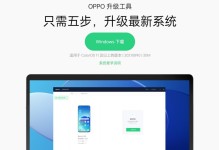随着科技的不断发展,U盘成为了我们生活中必备的一种存储设备。除了存储数据外,U盘还可以用于安装操作系统,使我们可以在不同的设备上轻松安装和部署系统。本文将为大家分享如何使用U盘安装操作系统的详细步骤和一些实用技巧。

1.准备工作

在安装操作系统之前,我们需要准备一些必要的工具和文件,包括一台电脑、一个U盘、一个操作系统镜像文件以及一个可用的电源插座。
2.检查U盘和操作系统镜像文件
在使用U盘安装操作系统之前,我们需要确保U盘没有损坏,并且操作系统镜像文件完整且可靠。可以使用磁盘检测工具和MD5校验值来验证U盘和镜像文件的完整性。

3.格式化U盘
使用计算机自带的格式化工具或第三方工具,将U盘格式化为适合安装操作系统的文件系统(通常是FAT32或NTFS)。
4.创建可启动U盘
使用第三方工具如Rufus或UNetbootin,将操作系统镜像文件写入U盘,并使其成为可启动U盘。
5.设置电脑启动顺序
进入电脑的BIOS设置界面,将U盘设置为第一启动设备。根据不同品牌和型号的电脑,设置方法可能有所不同,一般可以通过按下特定的热键(如F2、Del或Esc)进入BIOS设置。
6.进入操作系统安装界面
重启电脑后,系统会自动从U盘启动,进入操作系统安装界面。根据不同的操作系统,界面可能会有所不同,但一般会提供安装选项、分区管理以及其他设置。
7.安装操作系统
在操作系统安装界面中,按照提示进行操作,包括选择安装位置、设置用户名和密码、选择语言和时区等。根据个人需求,可以自定义各种设置选项。
8.等待安装完成
安装操作系统的过程可能需要一些时间,取决于U盘的读写速度和操作系统的大小。耐心等待直到安装过程完成。
9.重启电脑
安装完成后,系统会提示重启电脑。此时,将U盘拔出,并按照系统提示操作,重启电脑。
10.安装驱动程序
在成功启动操作系统后,需要安装相应的驱动程序,以确保硬件设备的正常工作。可以通过官方网站或驱动程序管理工具来获取和安装最新的驱动程序。
11.更新系统和软件
为了确保系统的安全性和稳定性,以及享受最新的功能和修复,应该及时更新操作系统和安装的软件。可以通过系统自带的更新工具或官方网站进行更新。
12.设置个人偏好
在安装和更新操作系统后,可以根据个人偏好进行一些设置,如更改壁纸、调整字体大小、安装常用软件等,以使操作系统更符合个人的使用习惯。
13.备份和恢复
在安装操作系统后,建议定期备份重要的文件和数据,并设置自动备份计划,以防止意外数据丢失。此外,还可以了解并掌握系统恢复的方法,以便在出现问题时快速恢复系统。
14.常见问题解决
在使用U盘安装操作系统的过程中,可能会遇到一些问题,如安装中断、无法识别U盘等。本章节将介绍一些常见问题的解决方法,帮助读者顺利完成安装。
15.小结
使用U盘安装操作系统是一种方便快捷的方法,可以让我们在不同的设备上轻松部署系统。通过本文的介绍,希望读者可以掌握使用U盘安装操作系统的方法,并能够灵活运用于实际操作中。
结尾
通过本文的介绍,我们了解到了如何使用U盘安装操作系统的详细步骤和一些实用技巧。使用U盘安装操作系统可以让我们在不同的设备上方便地部署系统,并且可以节省时间和精力。同时,我们还提到了一些常见问题的解决方法,希望读者能够在实际操作中顺利完成安装,并灵活应用所学知识。